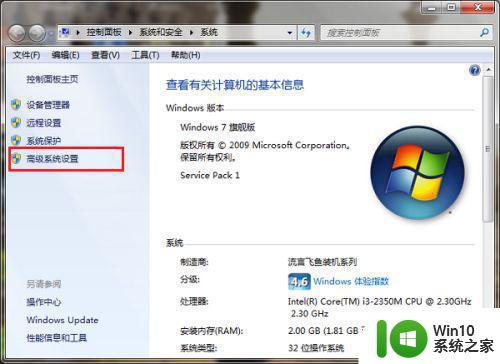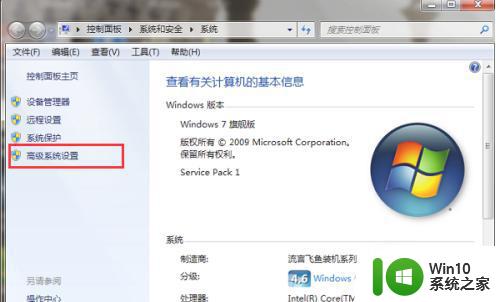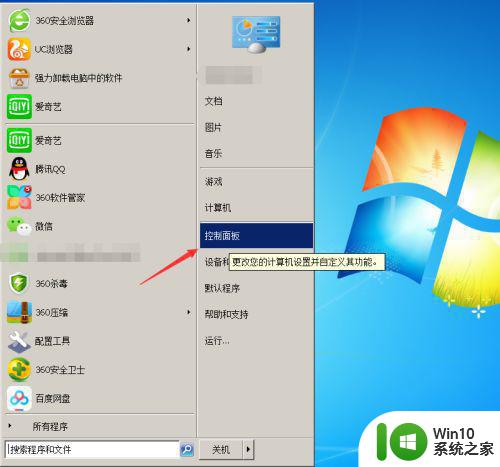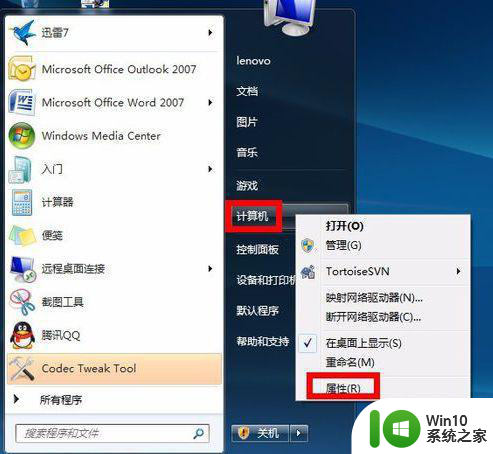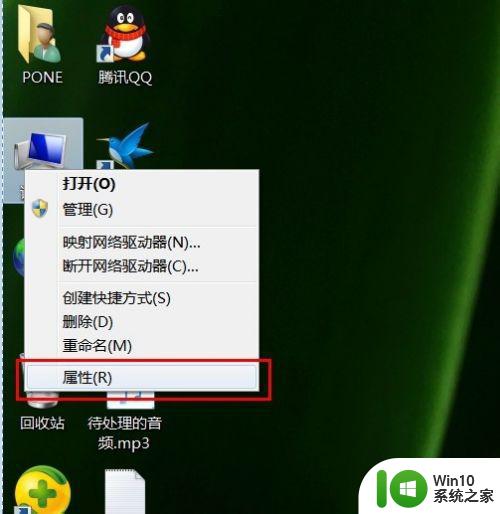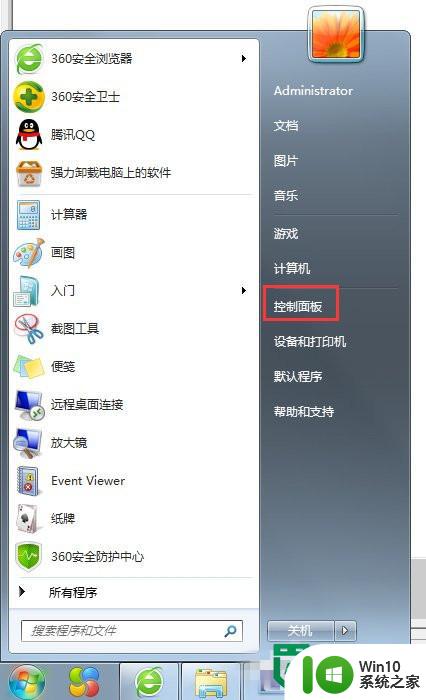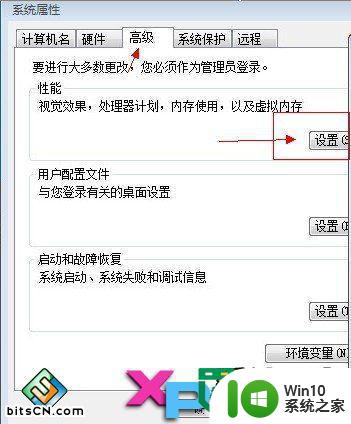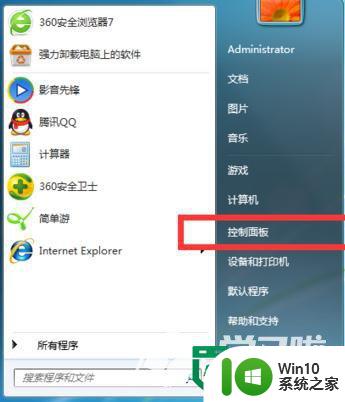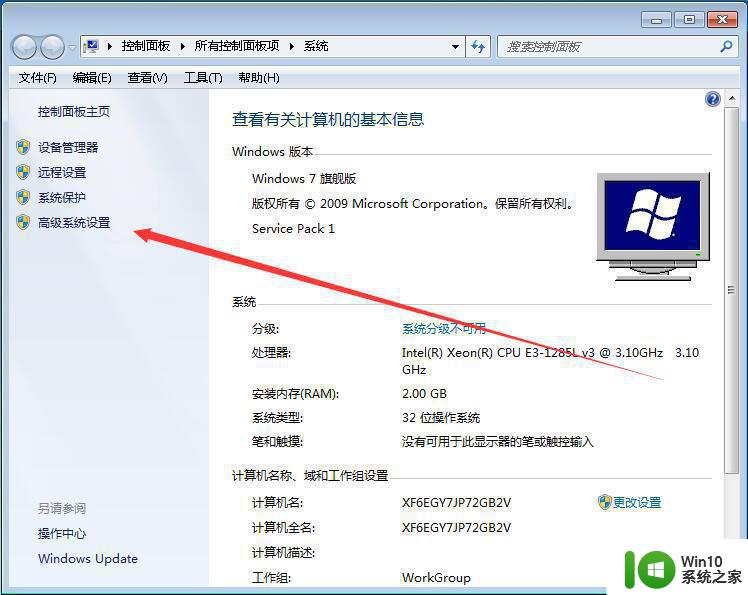win7虚拟内存大小如何调整最合适 如何在win7中正确地设置虚拟内存大小
win7虚拟内存大小如何调整最合适,Win7虚拟内存是指在系统内存不足时,系统自动将一部分硬盘空间用作内存使用,虚拟内存的大小对于系统的稳定性和运行速度有着重要的影响。因此如何合理地调整虚拟内存大小是一个非常重要的问题。本文将介绍如何在Win7系统中正确地设置虚拟内存大小,以达到最佳的系统运行效果。
解决方法:
1、首先,我们对着“计算机”图标击右键,选择“属性”。
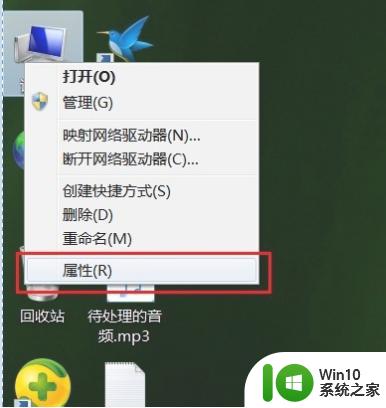
2、在打开的界面中,我们选择“高级系统设置”。
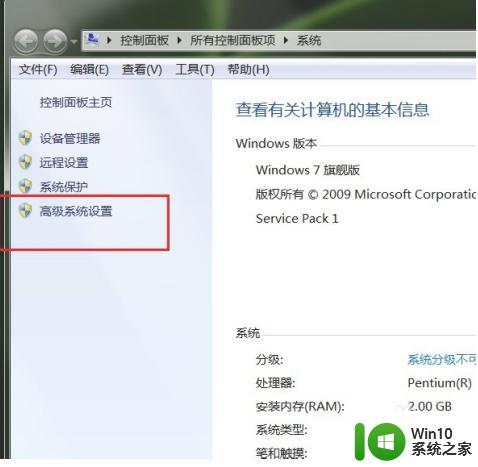
3、在打开的系统属性设置中,我们点击“设置”,即可打开虚拟内存的有关设置。
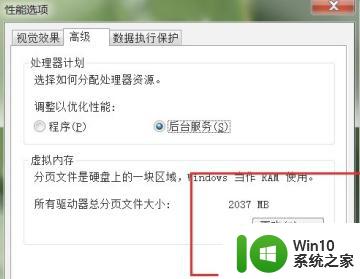
4、在高级系统设置中,我们点击“性能选项”中的“虚拟内存”的设置,点击“更改”,下面开始介绍详细的修改方法。
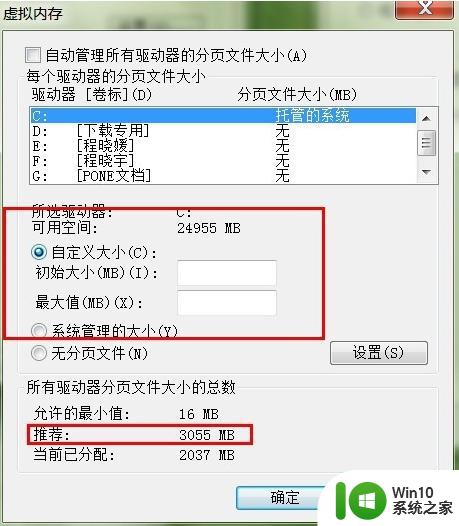
5、一般来说,系统设置界面中提供给了我们推荐的虚拟内存值,因为对于每一个驱动器都需要有一个虚拟内存的设置,对于每一个页面文件的设置,下面是常见的设置方案。一般情况下,我们只需要对C盘驱动器进行虚拟内存大小的设置,如果我们的物理内存为2GB,推荐虚拟内存的最大值设置为1.5~2倍左右即可。因此,我们点击自定义设置,然后输入相关的数值即可。
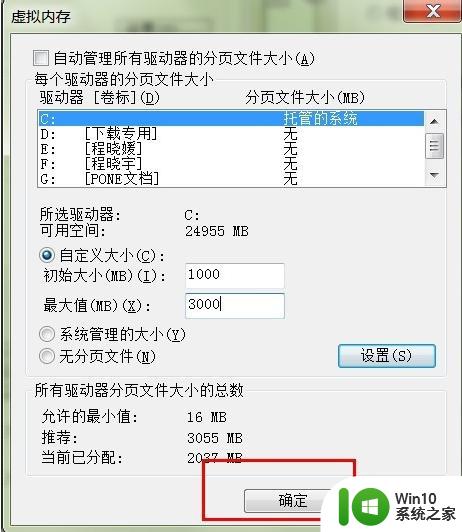
以上是关于如何调整win7虚拟内存大小的全部内容,如果您遇到这种情况,可以根据本文所述的方法解决,希望本文对您有所帮助。